نحوه استفاده از Pandoc – ابزار منبع باز برای نویسندگان فنی
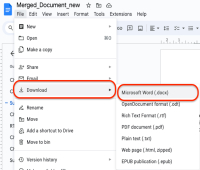
نویسندگان فنی اغلب پیچیدگیهای قالبها و ویرایشهای مختلف سند را تحلیل میکنند. Pandoc ، یک ابزار رایگان و منبع باز، راه حلی قدرتمند برای ساده کردن این فرآیندها ارائه می دهد.
در این آموزش، من عملکردهای Pandoc را توضیح می دهم، به طور خاص بر دو حوزه کلیدی تمرکز می کنم که می تواند گردش کار را برای نویسندگان فنی به طور قابل توجهی افزایش دهد:
تبدیلهای Docs و Markdown : اگر در Google Docs مینویسید تا از آپشن های نوشتن، ویرایش و تحلیل مشترک آنها استفاده کنید، Pandoc به شما این امکان را میدهد کهGoogle Docs را به نشانهگذاری برای نیازهای انتشار تبدیل کنید ، و اگر به صورت markdown بنویسید، به شما کمک میکند تا markdown را به Google تبدیل کنید. Docs یا Microsoft Word برای ایجاد قابل تحویل.
ادغام چندین سند در یک : اگر روی «رویکرد محتوا به عنوان مؤلفه» کار میکنید، Pandoc به شما امکان میدهد چندین سند Google را در یک سند واحد با چند دستور برای نیازهای انتشار ادغام کنید .
شما همچنین می توانید اسکریپت هایی برای خودکارسازی این فرآیندها ایجاد کنید.
چرا از Markdown برای نوشتن فنی استفاده کنیم؟
Markdown برای نویسندگان فنی عالی است زیرا فرآیند نوشتن را ساده می کند و همکاری را بهبود می بخشد. در اینجا دلیل آن است:
خوانایی و سهولت استفاده : Markdown از نمادهای متنی ساده برای قالب بندی استفاده می کند و یادگیری آن را واضح و آسان می کند. این به شما امکان میدهد بدون درگیر شدن در پیچیدگیهای سبک، روی نوشتن محتوای واضح تمرکز کنید.
استقلال پلتفرم : فایلهای Markdown متن ساده هستند و به شما امکان میدهند در هر ویرایشگر متنی در هر دستگاهی بنویسید. این انعطاف پذیری آزادی را در محیط نوشتن شما فراهم می کند و نگرانی های مربوط به سازگاری نرم افزار را از بین می برد.
تبدیل بدون درز با ابزارهای رایگان : ابزارهای رایگان مانند Pandoc انعطافپذیری قالب را برای کاربران علامتگذاری شده ارائه میکند، مانندتبدیل علامتگذاری به Google Docs ، اسناد Word یا HTML، که از سازگاری با نیازهای ویرایش مشترک و محصولات نهایی اطمینان حاصل میکند. این همچنین به جریانهای کاری مدرن نیز گسترش مییابد، جایی که مدلهای زبان بزرگ محتوا را به صورت علامتگذاری تولید میکنند. میتوانید از ChatGPT یا Gemini API برای ایجاد پیشنویسهای اولیه استفاده کنید، آنها را با نوشتههای خود ادغام کنید، و سپس از Pandoc برای تبدیل سند نهایی به Google Docs یا Microsoft Word برای ویرایش تیمی، بازخورد و ایجاد موارد قابل تحویل استفاده کنید. این گردش کار ساده، تولید محتوای کارآمد و مشارکتی را تقویت می کند.
Version Control Friendly : ماهیت متن ساده Markdown یکپارچه سازی یکپارچه با سیستم های کنترل نسخه مانند Git را امکان پذیر می کند. این امر ردیابی تغییرات را تسهیل می کند و به نسخه های قبلی باز می گردد. این امر به ویژه برای پروژههای نوشتاری فنی که اغلب تحت بازنگری قرار میگیرند و اعضای تیم متعددی در بخشهای مختلف کار میکنند بسیار ارزشمند است.
چرا چندین سند را در یک ادغام کنیم؟
نوشتن فنی اغلب شامل ایجاد اسناد پیچیده از قطعات کوچکتر و قابل استفاده مجدد است. ما به این قطعات «اجزای محتوا» می گوییم. این اجزا می توانند فصل های جداگانه، راهنمای کاربر، مقالات مرجع، یا هر واحد مدولار دیگری که به محصول نهایی کمک می کند باشد. به عبارت دیگر، اجزای محتوا بلوک های سازنده پروژه های بزرگتر هستند.
با این حال، ابزارهای نوشتن مانند Google Docs توانایی ادغام این اجزا را در یک سند ندارند. این می تواند یک مانع بزرگ برای پروژه هایی مانند:
مستندات فنی: ساخت یک راهنمای کاربر با مونتاژ و مرتب کردن مجدد موضوعات از پیش نوشته شده به جای ساختن کل سند از ابتدا.
راهنماهای مرجع: ادغام چندین مقاله از یک پایگاه دانش در یک کتابچه راهنمای مرجع واحد و قابل چاپ.
تالیف کتاب: ساخت کتاب با گردآوری فصول و ضمائم جداگانه، سادهسازی فرآیند نگارش و ویرایش.
در همه این سناریوها، نیاز به ادغام اجزای محتوا برای ایجاد مستندات ساختاریافته و کارآمد بسیار مهم است.
نحوه نصب Pandoc
شما می توانید Pandoc را با استفاده از بسته های موجود در فهرست نسخه ها بر روی سیستم خود نصب کنید. در صفحه نصب، آموزش دقیق مراحل نصب آن بر روی سیستم های مختلف وجود دارد.
هنگامی که Pandoc نصب شد، می توانید از آن در خط فرمان برای انجام عملیات های مختلف تبدیل سند همانطور که در زیر توضیح داده شده است استفاده کنید.
چگونه Markdown را به Word یا Google Docs تبدیل کنیم
برای تبدیل یک فایل علامت گذاری به سند Word یا Google Docs با استفاده از Pandoc، مراحل زیر را دنبال کنید:
یک ترمینال یا خط فرمان باز کنید و به دایرکتوری که فایل علامت گذاری شما در آن قرار دارد بروید.
دستور Pandoc زیر را برای تبدیل فایل markdown خود به یک سند Word اجرا کنید:
pandoc input.md -o output.docx input.md با نام فایل نشانه گذاری ورودی خود و output.docx با نام دلخواه سند Word خود جایگزین کنید.
برای تبدیل فرمت Docx به Google Docs، میتوانید آن را در Google Drive آپلود کرده و در Google Docs باز کنید.
با این مراحل می توانید فایل های علامت گذاری شده خود را با استفاده از Pandoc به اسناد Word یا Google Docs تبدیل کنید.
چگونه Google Docs یا Word را به Markdown تبدیل کنیم
در این بخش، نحوه تبدیل سند Google Docs یا Microsoft Word را به فرمت arkdown توضیح خواهم داد.
در حالی که قالب Docs توسط Pandoc پذیرفته شده است، نمی توانید از URL سندنگار Google مستقیماً با Pandoc استفاده کنید. پس ، باید Google Doc را به فرمت Docx صادر کنید.
همانطور که در تصویر زیر نشان داده شده است، به File > Download > Microsoft Word (.docx) در Google Doc بروید تا سند را با فرمت .docx دانلود کنید:

اکنون سند Word معادل Google Docs را خواهید داشت.
برای تبدیل سند Word به علامت گذاری با استفاده از Pandoc، دستور زیر را در ترمینال یا خط فرمان خود اجرا کنید:
pandoc input.docx -o output.md input.docx با نام سند Word خود و output.md با نام دلخواه فایل علامت گذاری خود جایگزین کنید.
نحوه ادغام چندین سند در یک
برای ادغام چندین سند Google Docs یا Word در یک فایل با استفاده از Pandoc، می توانید این دو مرحله را دنبال کنید:
با استفاده از دستور تبدیل Pandoc برای تبدیل هر سند Google Doc یا Word به یک فایل علامت گذاری جداگانه، اسناد جداگانه را به علامت گذاری تبدیل کنید (در قسمت قبل توضیح داده شد).
هنگامی که فایل های علامت گذاری جداگانه دارید، از دستور Pandoc زیر برای ادغام آنها در یک سند استفاده کنید.
pandoc file1.md file2.md -o merged_output.docx به جای file1.md و file2.md نام فایل های علامت گذاری ورودی خود را قرار دهید. این فایل ها در یک merged_output.docx ادغام خواهند شد.
می توانید بر اساس اهداف خود به جای merged_output.docx از فرمت خروجی دلخواه خود استفاده کنید. به عنوان مثال، اگر میخواهید یک فایل HTML را در وب منتشر کنید، میتوانید ایجاد کنید، یا اگر پلتفرم انتشار شما از نشانهگذاری پشتیبانی میکند، از قالب علامتگذاری استفاده کنید.
این رویکرد از نقاط قوت Pandoc برای تبدیل قالب و ادغام برای دستیابی به نتیجه مطلوب یک سند یکپارچه استفاده می کند.
برای اطلاعات بیشتر و پاسخهای مفید درباره استفاده از Pandoc، سؤالات متداول Pandoc را تحلیل کنید.
نتیجه
در پایان، Pandoc یک ابزار قدرتمند و همه کاره برای نویسندگان فنی است که قابلیت تبدیل اسناد و ادغام را ارائه می دهد.
Pandoc با توانایی تبدیل Google Docs به نشانه گذاری و ادغام چندین سند در یک، فرآیند ایجاد و انتشار اسناد فنی را ساده می کند.

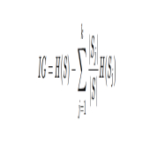
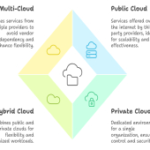

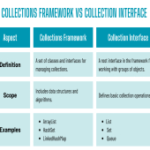

ارسال نظر